

Escrito por Nathan E. Malpass, Última actualización: 25 de octubre de 2019
Nuestros discos duros, incluidos los discos duros externos, se utilizan para almacenar datos. Por lo general, las unidades externas se utilizan como almacenamiento de respaldo para archivos y carpetas. Desafortunadamente, hay momentos en que las cosas no funcionan según lo planeado.
Las situaciones ocurren donde no puede acceder a su disco duro o dispositivo de almacenamiento externo. Por ejemplo, puede haber enfrentado una circunstancia particular en la que la computadora no puede detectar su HDD externo. Entonces Cómo recuperar datos del disco duro que no detecta?
Por lo tanto, notará que nada sucederá una vez que conecte el HDD a su computadora. No habrá sonidos de notificación, no habrá ventanas emergentes automáticas y el administrador de dispositivos no detectará ni mostrará el dispositivo de almacenamiento. Esto significa que no podrá acceder a esa unidad de manera normal.
Si este es el caso, espera que su dispositivo de almacenamiento de respaldo o plataforma en la nube funcione. Si el HDD externo actual que está utilizando no funciona, intente con otra copia de seguridad. Pero, ¿qué pasa si no tiene otra copia de seguridad o copia de los archivos?
Bueno, en este artículo, le enseñaremos cómo recuperar datos del disco duro que no detecta. Esto ayuda a amortiguar su estado de ánimo frustrado sabiendo que todavía tendrá los archivos que necesita para cualquier propósito. Pero antes de que le enseñemos cómo hacerlo, enumeraremos las principales razones por las que su computadora no puede detectar o acceder a su HDD externo. Entra para aprender más.
Principales razones de 7 por las que no se pueden detectar discos duros externosCómo recuperar datos del disco duro que no detectaPara envolver todo
Si su disco duro no se maneja adecuadamente, puede provocar daños físicos. Esta es una razón común para un disco duro que no se puede detectar. Por ejemplo, es posible que haya dejado caer el disco duro violentamente. O lo has golpeado en una superficie dura. Apretar en exceso también puede provocar daños físicos. Una vez que su HDD esté dañado físicamente, su computadora no podrá detectarlo.
Antes de ir a la mejor solución en Cómo recuperar datos del disco duro que no detecta, hablemos primero sobre el desgaste. Cada dispositivo físico, especialmente los dispositivos informáticos, tiene una vida útil.
Lo mismo ocurre con las unidades de disco duro externas. Si se desgasta, es posible que su computadora o cualquier otro dispositivo no pueda detectarlo. Por lo general, la razón de esto es el uso excesivo. Existen limitaciones cuando se trata de leer y escribir datos por dispositivos de almacenamiento. Una vez que se agota el límite, su unidad de disco duro externa se desgastará y las computadoras no la detectarán.
Los dispositivos funcionan comunicándose con el sistema (por ejemplo, sistema de archivos o sistema operativo). Esto también es cierto para las unidades de disco duro. Por lo tanto, si los archivos del sistema ubicados dentro de la unidad se pierden, eliminan, comprometen o corrompen, el HDD no se detectará nuevamente.
Por lo general, conecta el disco duro interno o el disco duro externo a la computadora a través de un cable. Si el cable se daña, no se detectarán. Lo mismo ocurre con el puerto donde está conectado el cable. Si está dañado físicamente, entonces la conexión será defectuosa y su HDD no será detectada.
Una vez que el HDD está conectado a la computadora y la computadora se apaga, se congela o se cuelga abruptamente, entonces la detección de la unidad no es posible. Esto incluso puede conducir a la corrupción de datos dentro del disco duro.
Cuando se producen repentinamente subidas de tensión mientras se utiliza el HDD externo para transferir datos, esto puede afectar tanto a su unidad externa como a su computadora. Por ejemplo, la computadora portátil puede apagarse debido a la sobrecarga de energía, especialmente si no tiene una batería que funcione. Una vez que reinicie la computadora portátil y conecte la unidad externa, la detección puede no ocurrir.
Esta es otra causa común de no poder detectar discos duros (tanto internos como externos). Hoy, el malware o los virus se han vuelto realmente poderosos en comparación con lo que la mayoría de la gente piensa. Una vez que su disco duro está infectado por malware, será difícil detectarlo en la mayoría de las computadoras.
En esta sección, te enseñaremos exactamente Cómo recuperar datos del disco duro que no detecta. Si no puede detectar su disco duro, puede perder archivos importantes en él. Es por eso que debe optar por recuperar los datos dentro del disco a través de una herramienta de recuperación de datos. Uno de los mejores del mercado es Recuperación de datos FoneDog. Esto se formuló específicamente para restaurar los datos de los diferentes tipos de dispositivos de almacenamiento.
Descargar libreDescargar libre
Los dispositivos que admite incluyen computadoras, discos duros externos, discos duros internos, tarjetas SD o tarjetas de memoria, unidades flash USB y mucho más. También es posible la restauración de archivos eliminados de papeleras de reciclaje vacías.
¿Tiene algún problema con Windows, como problemas de bloqueo y arranque? FoneDog puede restaurar fácilmente los archivos desde la PC con Windows. Para computadoras Mac, esto también es posible. Los datos perdidos debido a diversas acciones, incluida la eliminación de la partición, el formateo de la partición, el nuevo particionamiento, la clonación incorrecta y los ataques de malware, también se pueden restaurar con el software.
Estos son los pasos que debe seguir para utilizar FoneDog Data Recovery:
Descargue, instale y abra FoneDog Data Recovery en su PC con Windows o Mac. Luego, conecte el disco duro externo a la computadora.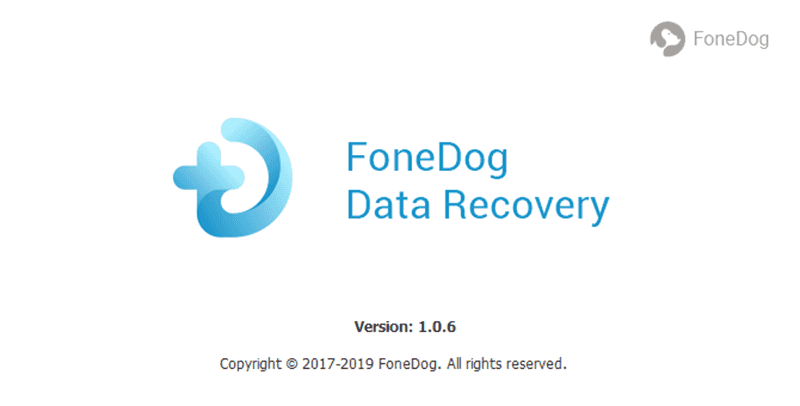
Elija el dispositivo desde el que desea restaurar los datos. En este caso, seleccionaremos el disco duro externo. Además, seleccione el tipo de archivos que desea restaurar.
Haga clic en "Escanear", Espere hasta que se complete el proceso. La herramienta mostrará una lista de archivos que puede restaurar. También puede hacer clic en"Análisis en profundidad"Para proporcionar una gama más amplia de resultados.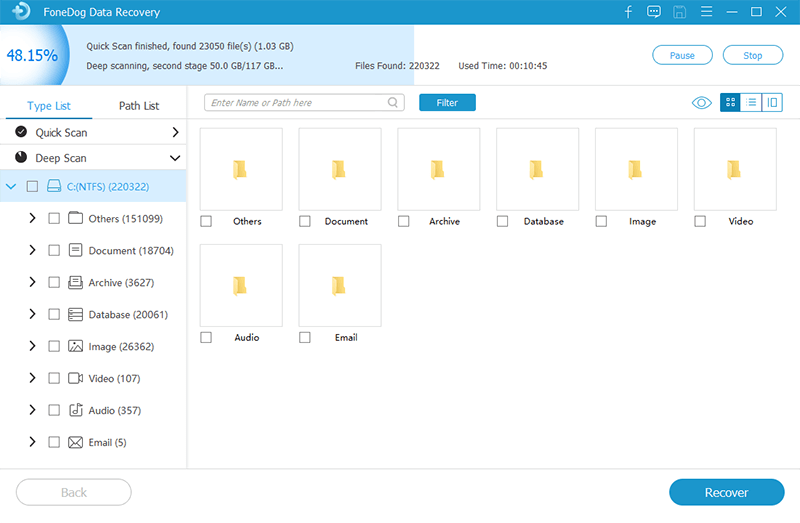
Seleccione los tipos de datos y los archivos reales que desea recuperar. Elija los que desea restaurar. Haga clic en "recuperar"Y espere hasta que se complete el proceso.
Descargar libreDescargar libre
En esta guía, le enseñamos cómo recuperar datos del disco duro que no detecta. Antes de formatear el disco duro, debe usar FoneDog Data Recovery para restaurar los archivos dentro del dispositivo de almacenamiento. De esta manera, no pierde datos importantes que pueda necesitar para fines específicos.
Entonces, ¿qué opinas de nuestro método de recuperación de datos? ¿Funcionó para ti? ¿Has intentado usar FoneDog Data Recovery? Háganos saber sus comentarios en la sección a continuación.
Comentario
Comentario
Recuperación de datos FoneDog
La recuperación de datos de fonedog proporciona fotos borradas, video, audio, correo electrónico, etc. para Windows, Mac, disco duro, tarjeta de memoria, memoria flash, etc.De vuelta.
descarga gratuita descarga gratuitaHistorias de personas
/
InteresanteOPACO
/
SIMPLEDificil
Gracias. Aquí tienes tu elección:
Excellent
Comentarios: 4.7 / 5 (Basado en: 83 El número de comentarios)